
Hogyan csatlakoztathatunk egy merevlemezt és nemcsak a csatlakoztatást, hanem a BIOS meghatározását és az operációs rendszer telepítését is, és jól működik, itt van a cikkünk. Vegyünk például egy számítógépet munkatársamtól, akire egy hónapig sikertelenül próbált telepíteni egy operációs rendszert.
Hogyan csatlakoztathatunk egy merevlemezt
És itt van a számítógépünk, rajta egyáltalán nincs merevlemez, Még fényképet sem fogok tenni, de mit kell nézni, a merevlemez nélküli rendszer egységet. És meg kell nézni valamit, nevezetesen, hogy mely csatlakozók vannak az alaplapon a merevlemezek csatlakoztatásához, és hány ilyen van, ami azt jelenti, hogy csatolnia kell egy fényképet. Van egy új számítógépünk, és az alaplapon vannak SATA csatlakozók és egy ingyenes IDE csatlakozó, ami azt jelenti, hogy mind az új, mind az elavult merevlemezeket csatlakoztathatjuk.
- Megjegyzés: A SATA merevlemez csatlakoztatása című cikk, Hogyan kell csatlakoztatni egy második merevlemezt is, de itt vannak a cikkek hogyan lehet csatlakoztatni a merevlemezt nincs régi modell és nincs cikk arról, hogy miként lehet megfelelően összekapcsolni az SATA és az IDE eszközöket úgy, hogy azok együtt működjenek is, ami azt jelenti, hogy javítunk.
A számítógépünk SATA és IDE eszközökből áll, majd összeállítjuk, beállítjuk a BIOS-ban és telepítjük az operációs rendszert. A számítógépünkre telepített alaplapon van egy ingyenes kék IDE csatlakozó és egy DVD-ROM már csatlakoztatva, van egy SATA csatlakozási felülettel, sárga SATA adatkábellel csatlakozik az alaplaphoz. Van még egy SATA csatlakozó, de nem fogjuk megérinteni. Az alaplap egyetlen IDE-csatlakozójához kábel segítségével legfeljebb két eszköz csatlakoztatható, azaz csatlakozni lehet a csatlakozónkhoz csatlakozni például kettő merevlemez vagy egy merevlemez és CD / DVD meghajtót, két merevlemezt csatlakoztatunk.
A számítógépünk
 Vegyünk két merevlemezt - egy párhuzamos interfészt az IDE meghajtók csatlakoztatásához, ezek a Western Digital és a Seagate
Vegyünk két merevlemezt - egy párhuzamos interfészt az IDE meghajtók csatlakoztatásához, ezek a Western Digital és a Seagate  Két merevlemezünk a kapcsolatot az alaplapra egy 80 magos IDE kábellel, tegyük jól. Az IDE merevlemez csatlakoztatására szolgáló interfészkábelnek van egy speciális kulcsa, amellyel egyszerűen nem tud hibásan csatlakozni. Az ábra a kábelt mutatja, nincs egy érintkezője, az alaplap csatlakozója alatt, ott szintén hiányzik, mintha törött lenne, vagy ezt mondhatnánk: van egy kiemelkedés a kábelen, és van egy rés az IDE csatlakozón az alaplapon.
Két merevlemezünk a kapcsolatot az alaplapra egy 80 magos IDE kábellel, tegyük jól. Az IDE merevlemez csatlakoztatására szolgáló interfészkábelnek van egy speciális kulcsa, amellyel egyszerűen nem tud hibásan csatlakozni. Az ábra a kábelt mutatja, nincs egy érintkezője, az alaplap csatlakozója alatt, ott szintén hiányzik, mintha törött lenne, vagy ezt mondhatnánk: van egy kiemelkedés a kábelen, és van egy rés az IDE csatlakozón az alaplapon.  Nézd, az interfész tápkábele a bal oldalon van, fehéres, szélső jobb oldali vezetékével, amely a merevlemez-meghajtó csatlakozójára mutat, jobbra van, azt mondja, hogy minden helyesen van csatlakoztatva.
Nézd, az interfész tápkábele a bal oldalon van, fehéres, szélső jobb oldali vezetékével, amely a merevlemez-meghajtó csatlakozójára mutat, jobbra van, azt mondja, hogy minden helyesen van csatlakoztatva. 
Merevlemez A Seagate-t mesterként konfiguráljuk, telepítünk rá egy operációs rendszert, csatlakoztatni kell a kábel végén található csatlakozóhoz, és a második Western Digital-nak lesz egy rabszolga, majd a kábel közepén fogjuk csatlakoztatni. Ezután megvizsgáljuk a keményfutó tetején található utasításokat. Ez a speciális jumperek helyzetéről nyújt információt, amellyel két eszközünk sikeresen működni fog a rendszer egységében, részletesebb információt a jumperekről a cikkben A jumperek a merevlemezen érintkeznek, amelyeken az jumpert fel kell szerelni a merevlemez végén nézzük meg közelebbről az utasításokat
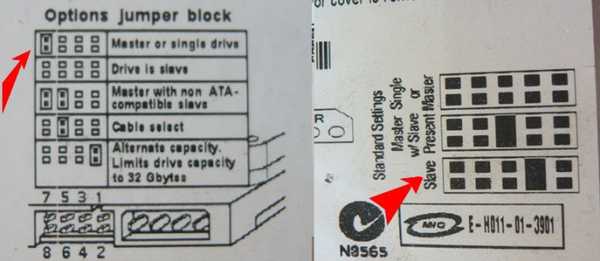 A bal oldalon egy matrica található a Seagate merevlemezéről, így az eszköz Master módban működik, az áthidalót a bal oldali érintkezőkre kell felszerelni, a Western Digita merevlemezhez pedig negyedik rabszolgával rendelkezik. Állítsa át az átkötéseket az eszközökön: Seagate, master módban
A bal oldalon egy matrica található a Seagate merevlemezéről, így az eszköz Master módban működik, az áthidalót a bal oldali érintkezőkre kell felszerelni, a Western Digita merevlemezhez pedig negyedik rabszolgával rendelkezik. Állítsa át az átkötéseket az eszközökön: Seagate, master módban 
Western Digita, rabszolga
 A túlmelegedés elkerülése érdekében a merevlemez-meghajtókat a rendszer egység kosarába távolságból telepítjük. A Seagate (Master) tetején a hurok szélső csatlakozójával, a közepén pedig a Western Digital csatlakozik
A túlmelegedés elkerülése érdekében a merevlemez-meghajtókat a rendszer egység kosarába távolságból telepítjük. A Seagate (Master) tetején a hurok szélső csatlakozójával, a közepén pedig a Western Digital csatlakozik  Csatlakoztatjuk a tápegységet a merevlemezekhez, látjuk, hogy elfelejtettük csatlakoztatni a meghajtó sárga SATA CD / DVD kábelét,
Csatlakoztatjuk a tápegységet a merevlemezekhez, látjuk, hogy elfelejtettük csatlakoztatni a meghajtó sárga SATA CD / DVD kábelét,  Csatlakozunk és bekapcsoljuk a számítógépet, megyünk közvetlenül a BIOS-hoz. Minden SATA és IDE eszközünk tökéletesen meg van határozva.
Csatlakozunk és bekapcsoljuk a számítógépet, megyünk közvetlenül a BIOS-hoz. Minden SATA és IDE eszközünk tökéletesen meg van határozva.  Seagate (Mester)
Seagate (Mester)  Western Digital, rabszolga
Western Digital, rabszolga  És a CD / DVD meghajtónk
És a CD / DVD meghajtónk  Ezután állítsa be a meghajtót az első indító eszközként
Ezután állítsa be a meghajtót az első indító eszközként 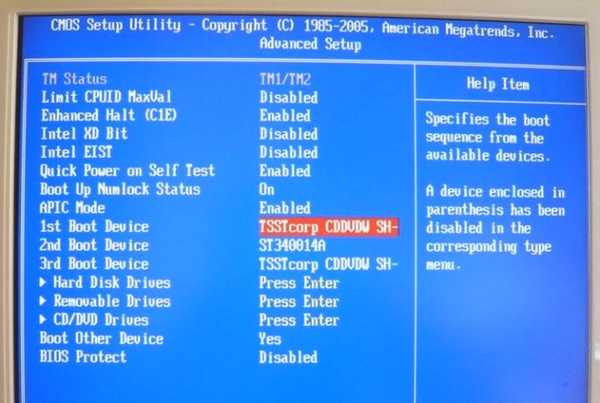 és telepítse az operációs rendszert. Kapcsolódó cikkek IDE merevlemez csatlakoztatása A BIOS nem észlelte a merevlemezt
és telepítse az operációs rendszert. Kapcsolódó cikkek IDE merevlemez csatlakoztatása A BIOS nem észlelte a merevlemeztA merevlemez hibáinak ellenőrzése
A Windows nem látja a merevlemezt
Címkék a cikkhez: Merevlemez vasaló és perifériák BIOS











